- No category
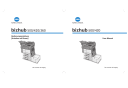
advertisement
![Bedienungsanleitung [Arbeiten mit Boxen] | Manualzz Bedienungsanleitung [Arbeiten mit Boxen] | Manualzz](http://s1.manualzz.com/store/data/004557243_1-50663e934544703387067ce21cf4229d-360x466.png)
Bedienfeldeinstellungen
7.6
Angeben der Festplatten-Parameter
Es stehen verschiedene Festplattenoperationen zur Verfügung, beispielsweise das Löschen von Daten von der Festplatte oder das
Überprüfen des freien Speicherplatzes auf der Festplatte.
Folgende Parameter sind verfügbar:
Parameter
Überprüfung der
Festplattenkapaz.
Temporäres Überschreiben v. Daten
Beschreibung
Zeigt den belegten und den freien Speicherplatz an
Wählen Sie als Methode für das Überschreiben von Daten auf der
Festplatte entweder "Modus 1" oder "Modus 2".
Legen Sie fest, ob bei installiertem Security Kit die Kodierung oder das Überschreiben Vorrang hat.
Überschreibt alle Daten Alle Daten überschreiben
Festplattenkennwort
HDD Formatierung
HDD Kodiereinst.
Dient zum Festlegen des Kennworts für die Festplattensperre
Die Festplatte wird formatiert.
Legen Sie die Einstellungen für die Kodierung der Daten auf der
Festplatte fest.
Diese Einstellungen müssen nur vorgenommen werden, wenn das
Security Kit installiert ist.
Die folgenden Daten werden gelöscht, wenn die Festplatte formatiert wird.
Programmziele
Kurzwahlziele
Einstellungen für das Authentifizierungsverfahren
Einstellungen für die Benutzerauthentifizierung
Einstellungen für die Kostenstellen
Benutzerboxen
Box-Einstellungen
Dokumente in den Boxen
Einstellungen für vertrauliche Dokumente
Einstellungen der Bulletin-Board-Boxen
7 bizhub 500/420/360 (Phase 3) 7-17
7 Bedienfeldeinstellungen
So prüfen Sie die Festplattenkapazität
Der freie Speicherplatz auf der Festplatte kann geprüft werden.
1
Berühren Sie auf dem Bildschirm "Administratoreinstellung"
[Sicherheit].
2
Berühren Sie auf dem Bildschirm "Sicherheit"
[6 Festplatteneinstellung].
3
Berühren Sie auf dem Bildschirm "Festplatteneinstellung"
[1 Überprüfung der Festplattenkapaz.].
Der Bildschirm "Überprüfung der Festplattenkapazität" wird angezeigt.
4
Berühren Sie [OK].
Nun wird wieder der Bildschirm "Festplatteneinstellung" angezeigt.
7-18 bizhub 500/420/360 (Phase 3)
Bedienfeldeinstellungen 7
So überschreiben Sie temporäre Daten
Es können verschiedene Einstellungen für das Überschreiben von Daten auf der Festplatte festgelegt werden. (Die Standardeinstellung ist "AUS".)
Wenn die Bilddaten auf der Festplatte nicht mehr benötigt werden, werden diese vom System gelöscht. Dabei werden alle Daten in dem Bereich, in dem die Bilddaten gespeichert wurden, vollständig überschrieben. Zusätzlich wird auch die Struktur aller anderer Daten zerstört, so dass diese z.B. nach einem Diebstahl der Festplatte nicht wiederhergestellt werden können.
Modus 1: Überschreiben mit 0x00
Modus 2: Überschreiben mit 0x00 % Überschreiben mit 0xff %
Überschreiben mit Buchstabe "A" (0x61) % Verifizierung
1
Berühren Sie auf dem Bildschirm "Administratoreinstellung"
[Sicherheit].
2
Berühren Sie auf dem Bildschirm "Sicherheit"
[6 Festplatteneinstellung].
3
Berühren Sie auf dem Bildschirm "Festplatteneinstellung"
[2 Temporäre Daten überschreiben].
Der Bildschirm mit Einstellungen für das Überschreiben temporärer
Daten wird angezeigt.
Wenn das Security Kit nicht installiert ist: bizhub 500/420/360 (Phase 3) 7-19
7
Wenn das Security Kit installiert ist:
Bedienfeldeinstellungen
4
Legen Sie die Methode für das Überschreiben temporärer Daten fest.
– Wählen Sie "Priorität Kodierung", wenn Sie anspruchsvolle
Verschlüsselungsverfahren einsetzen. Das Überschreiben von
Daten bei aktivierter Kodierung der Festplatte unterscheidet sich in
Abhängigkeit davon, ob "Modus 1" oder "Modus 2" ausgewählt ist.
"Priorität Kodierung" ist die normale Einstellung.
– "Priorität Überschreiben" sollte eingesetzt werden, wenn die Daten auf der Festplatte als wichtig eingestuft werden. Auch hier unterscheidet sich das Datenbild nach dem Überschreiben je nach dem, ob "Modus 1" oder "Modus 2" gewählt wurde. Wählen Sie diese Einstellung, wenn das Format der auf die Festplatte geschriebenen Daten als wichtig eingestuft wird.
– Wenn das Sicherheitskit installiert ist, wählen Sie "Priorität
Kodierung" oder "Priorität Überschreiben".
5
Berühren Sie [OK].
– Wenn "Priorität Kodierung" und "Priorität Überschreiben" geändert wurden, fahren Sie mit Schritt 6 fort.
Der Modus für das Überschreiben temporärer Daten wird festgelegt.
7-20 bizhub 500/420/360 (Phase 3)
Bedienfeldeinstellungen 7
6
Wenn Sie in einer Meldung gefragt werden, ob die Festplatte formatiert werden soll, berühren Sie [Ja].
– Wenn Sie die geänderten Einstellungen nicht übernehmen möchten, berühren Sie [Nein].
7
Folgen Sie den Anweisungen auf dem Bildschirm, um das System neu zu starten.
8
Wenn die Fehlermeldung anzeigt, dass das Kodierwort falsch ist, wird der Bildschirm für die Administratoreinstellung angezeigt. Berühren Sie in diesem Bildschirm die Schaltfläche [HDD Format].
2
Vorsichtsmaßnahme
Warten Sie beim Aus- und Einschalten des Hauptnetzschalters vor dem
Einschalten mindestens 10 Sekunden, da sonst das System eventuell nicht korrekt arbeitet.
bizhub 500/420/360 (Phase 3) 7-21
7 Bedienfeldeinstellungen
So überschreiben Sie alle Daten
Das System kann so eingestellt werden, dass alle Daten auf der Festplatte
überschrieben werden.
Bei diesem Vorgang werden alle Daten auf diesem System gelöscht.
Nehmen Sie unbedingt mit dem Kundendienst Kontakt auf, bevor Sie diesen
Vorgang ausführen.
Im Folgenden werden die Methoden für das Überschreiben von Daten erläutert.
Einstellung
Modus 1
Modus 2
Modus 3
Modus 4
Modus 5
Modus 6
Modus 7
Modus 8
Beschreibung
Überschreiben mit 0x00
Überschreiben mit 1-Byte-Zufallsnummern % Überschreiben mit 1-Byte-
Zufallsnummern % Überschreiben mit 0x00
Überschreiben mit 0x00 % Überschreiben mit 0xff % Überschreiben mit
1-Byte-Zufallsnummern % Verifizierung
Überschreiben mit 1-Byte-Zufallsnummern % Überschreiben mit 0x00 %
Überschreiben mit 0xff
Überschreiben mit 0x00 % Überschreiben mit 0xff % Überschreiben mit 0x00
% Überschreiben mit 0xff
Überschreiben mit 0x00 % Überschreiben mit 0xff % Überschreiben mit 0x00
% Überschreiben mit 0xff % Überschreiben mit 0x00 % Überschreiben mit
0xff % Überschreiben mit 512 Byte der angegebenen Daten
Überschreiben mit 0x00 % Überschreiben mit 0xff % Überschreiben mit 0x00
% Überschreiben mit 0xff % Überschreiben mit 0x00 % Überschreiben mit
0xff % Überschreiben mit 0xaa
Überschreiben mit 0x00 % Überschreiben mit 0xff % Überschreiben mit 0x00
% Überschreiben mit 0xff % Überschreiben mit 0x00 % Überschreiben mit
0xff % Überschreiben mit 0xaa % Verifizierung
7-22 bizhub 500/420/360 (Phase 3)
Bedienfeldeinstellungen 7
1
Berühren Sie auf dem Bildschirm "Administratoreinstellung"
[Sicherheit].
2
Berühren Sie auf dem Bildschirm "Sicherheit"
[6 Festplatteneinstellung].
3
Berühren Sie auf dem Bildschirm "Festplatteneinstellung" [3 Alle Daten
überschreiben].
Der Bildschirm "Alle Daten überschreiben" wird angezeigt.
4
Wählen Sie die gewünschte Methode für das Überschreiben der Daten auf der Festplatte aus, und berühren Sie dann [Löschen].
– Die im Modus 1 durchgeführten Aktionen dauern ca. 40 Minuten.
Nun wird eine Bestätigungsmeldung eingeblendet, in der Sie gefragt werden, ob Sie die Daten überschreiben möchten.
bizhub 500/420/360 (Phase 3) 7-23
7 Bedienfeldeinstellungen
5
Berühren Sie [Ja], um die Daten zu überschreiben.
– Berühren Sie [Nein], um zum Bildschirm "Alle Daten überschreiben" zurückzukehren, ohne die Daten zu überschreiben.
Die Meldung "Daten überschreiben beendet. Hauptschalter AUS und wieder EIN" wird angezeigt.
6
Folgen Sie den Anweisungen auf dem Bildschirm, um das System neu zu starten.
Die Daten auf der Festplatte werden überschrieben.
2
Vorsichtsmaßnahme
Schalten Sie das System nicht mit dem Netzschalter aus und ein, während die Daten überschrieben werden.
Warten Sie nach dem Ausschalten des Hauptnetzschalters vor dem
Wiedereinschalten mindestens 10 Sekunden, da ansonsten das System unter Umständen nicht ordnungsgemäß funktioniert.
7-24 bizhub 500/420/360 (Phase 3)
Bedienfeldeinstellungen 7
So geben Sie das Kennwort für die Festplattensperre an
Es ist möglich, ein Kennwort zum Sperren der Festplatte festzulegen.
Dieses Kennwort zum Sperren der Festplatte ist äußerst wichtig, um die
Daten auf der Festplatte zu schützen. Bewahren Sie das Kennwort sorgfältig auf, damit es nicht verloren geht.
1
Berühren Sie auf dem Bildschirm "Administratoreinstellung"
[Sicherheit].
2
Berühren Sie auf dem Bildschirm "Sicherheit"
[6 Festplatteneinstellung].
3
Berühren Sie auf dem Bildschirm "Festplatteneinstellung"
[4 Festplattenkennwort].
– Der Bildschirm "Kennwortreg. Festplattensperre" wird angezeigt.
– Wenn bereits ein Kennwort für die Festplattensperre angegeben wurde, berühren Sie [6 Festplattenkennwort], um den Bildschirm mit dem aktuellen Kennwort aufzurufen. Auf diesem Bildschirm kann das Kennwort für die Festplattensperre geändert oder gelöscht werden.
4
Geben Sie ein Kennwort von maximal 20 Zeichen Länge ein, und berühren Sie [OK].
Ein Display zur erneuten Eingabe des Kennworts wird angezeigt.
5
Geben Sie das in Schritt 4 eingegebene Kennwort erneut ein, und berühren Sie [OK].
Folgende Meldung wird angezeigt: "Das Festplattenkennwort ist registriert. Schalten Sie den Hauptschalter AUS und wieder EIN." bizhub 500/420/360 (Phase 3) 7-25
7 Bedienfeldeinstellungen
6
Folgen Sie den Anweisungen auf dem Bildschirm, um das System neu zu starten.
Das Kennwort zum Sperren der Festplatte ist nun eingerichtet.
2
Vorsichtsmaßnahme
Bewahren Sie das Kennwort an einem sicheren Ort auf, damit es nicht verloren geht. Wenn das Kennwort verloren geht, müssen aufwändige
Wiederherstellungsmaßnahmen durchgeführt werden.
2
Hinweis
Legen Sie kein Kennwort fest, das aus 20 identischen Zeichen besteht.
2
Vorsichtsmaßnahme
Bewahren Sie das festgelegte Kennwort an einem sicheren Ort auf, damit es nicht verloren geht.
Warten Sie nach dem Ausschalten des Hauptnetzschalters vor dem
Wiedereinschalten mindestens 10 Sekunden, da ansonsten das System unter Umständen nicht ordnungsgemäß funktioniert.
!
Details
Ausführliche Informationen zum Eingeben von Text finden Sie unter
2
Hinweis
Um den Einstellvorgang abzubrechen, berühren Sie [Abbr.].
7-26 bizhub 500/420/360 (Phase 3)
Bedienfeldeinstellungen
So formatieren Sie die Festplatte
Die Festplatte kann formatiert werden.
Beim Formatieren der Festplatte werden alle darauf gespeicherten Daten gelöscht.
1
Berühren Sie auf dem Bildschirm "Administratoreinstellung"
[Sicherheit].
2
Berühren Sie auf dem Bildschirm "Sicherheit"
[6 Festplatteneinstellung].
3
Berühren Sie im Bildschirm Festplatteneinstellung die Schaltfläche
[5 HDD Format].
Es wird eine Meldung angezeigt, in der Sie das Formatieren der
Festplatte bestätigen müssen.
7 bizhub 500/420/360 (Phase 3) 7-27
7 Bedienfeldeinstellungen
4
Um die Festplatte zu formatieren, berühren Sie [Ja].
– Berühren Sie [Nein], um die Festplatte nicht zu formatieren und zum
Bildschirm Festplatteneinstellung zurückzukehren.
Es wird ein Bildschirm mit der Meldung angezeigt, dass die Festplatte formatiert wird. Der Formatiervorgang wird durchgeführt.
5
Starten Sie das System neu.
7-28
Die Festplatte ist jetzt formatiert.
2
Vorsichtsmaßnahme
Warten Sie beim Aus- und Einschalten des Hauptnetzschalters vor dem
Einschalten mindestens 10 Sekunden, da sonst das System eventuell nicht korrekt arbeitet.
bizhub 500/420/360 (Phase 3)
Bedienfeldeinstellungen 7
So legen Sie die Festplattenkodierung fest
Bei installiertem Security Kit kann das System so eingerichtet werden, dass die Festplatteninhalte verschlüsselt werden.
Die Einstellungen für die "Festplattenkodierung" müssen vom
Systemadministrator vorgenommen werden.
Die Option [Festplattenkodierung] wird angezeigt, wenn das optionale
Security Kit SC-502 installiert ist.
Wenn ein Kodierwort festgelegt oder geändert wird, sind die auf der
Festplatte gespeicherten Daten unter Umständen nicht mehr verfügbar.
1
Berühren Sie auf dem Bildschirm "Administratoreinstellung"
[Sicherheit].
2
Berühren Sie auf dem Bildschirm "Sicherheit"
[6 Festplatteneinstellung].
3
Berühren Sie im Bildschirm Festplatteneinstellung die Option
[6 Festplattenkodierung].
Der Bildschirm für die Speicherung des Kodierworts wird angezeigt.
4
Geben Sie das Kodierwort (20 Zeichen) ein und berühren Sie [OK].
– Das Kodierwort muss aus 20 Zeichen bestehen.
– Legen Sie kein Kodierwort fest, das aus 20 identischen Zeichen besteht.
– Bewahren Sie das Kodierwort an einem sicheren Ort auf, damit es nicht verloren geht.
Der Bildschirm für die Speicherung des Kodierworts wird erneut angezeigt.
bizhub 500/420/360 (Phase 3) 7-29
7 Bedienfeldeinstellungen
5
Geben Sie das in Schritt 4 festgelegte Kodierwort erneut ein, und berühren Sie [OK].
Die Meldung "Schalten Sie den Hauptschalter AUS und EIN." wird angezeigt.
6
Befolgen Sie die Anweisungen auf dem Bildschirm und schalten Sie das System mit dem Hauptschalter aus.
– Warten Sie beim Aus- und Einschalten des Hauptnetzschalters vor dem Einschalten mindestens 10 Sekunden, da sonst das System eventuell nicht korrekt arbeitet.
7
Schalten Sie das System mit dem Hauptschalter ein.
Die Fehlermeldung, dass das Kodierwort falsch ist, wird angezeigt.
7-30
8
Rufen Sie den Bildschirm Administratoreinstellung auf.
– Wenn die Fehlermeldung anzeigt, dass das Kodierwort falsch ist, wird der Bildschirm für die Administratoreinstellung angezeigt.
bizhub 500/420/360 (Phase 3)
Bedienfeldeinstellungen
9
Berühren Sie im Bildschirm "Kodierwort-Fehler" die Schaltfläche
[HDD Format].
7
– Wenn Sie [Kodierwort Reset] berühren, wird der Bildschirm für die
Speicherung des Kodierworts angezeigt. Treten bei der
Authentifizierung des Kodierworts Fehler auf, geben Sie das
Kodierwort erneut ein.
10
Starten Sie das System neu.
Die Festplatte ist jetzt mit einem Kodierwort geschützt.
2
Vorsichtsmaßnahme
Warten Sie beim Aus- und Einschalten des Hauptnetzschalters vor dem
Einschalten mindestens 10 Sekunden, da sonst das System eventuell nicht korrekt arbeitet.
bizhub 500/420/360 (Phase 3) 7-31
7 Bedienfeldeinstellungen
7-32 bizhub 500/420/360 (Phase 3)
8
advertisement
Related manuals
advertisement
Table of contents
- 1 bizhub 500/420/360 – Arbeiten mit Boxen
- 13 1 Einleitung
- 14 1.1 Marken und eingetragene Marken
- 14 Lizenzhinweise
- 14 OpenSSL-Erklärung
- 18 1.2 Informationen zu dieser Anleitung
- 18 Aufbau der Anleitung
- 19 Schreibweise
- 20 1.3 In dieser Anleitung verwendete Textkonventionen
- 20 Sicherheitshinweise
- 20 Folge von Aktionen
- 21 Tipps
- 21 Besondere Texthervorhebungen
- 22 1.4 Bedienungsanleitungen
- 22 Bedienungsanleitung - Kopieren
- 22 Bedienungsanleitung - Netzwerk-Scanner
- 22 Bedienungsanleitung - Arbeiten mit Boxen <die vorliegende Anleitung>
- 22 Bedienungsanleitung - Vergrößerte Anzeige
- 22 Bedienungsanleitung - FK-502 Fax
- 23 Bedienungsanleitung - Arbeiten mit Netzwerk-Fax
- 23 Bedienungsanleitung zum IC-204
- 27 2 Überblick über die Boxfunktionen
- 27 2.1 Boxfunktionen
- 28 Arten von Boxen
- 30 2.2 Verfügbare Boxfunktionen
- 30 Speichern von Dokumenten
- 30 Verschieben/Kopieren von Dokumenten in Boxen
- 30 Ändern eines Dokumentnamens
- 30 Löschen eines Dokuments
- 30 Ändern von Einstellungen
- 31 Drucken eines Dokuments
- 31 Übertragen eines Dokuments
- 31 Versenden eines Dokuments als Fax
- 32 2.3 Auswählen von Einstellungen für die Boxfunktionen
- 32 Anlegen von Boxen und Auswählen von Einstellungen
- 35 3 Speichern von Dokumenten
- 35 3.1 Informationen zum Speichern von Dokumenten
- 35 Benutzerauthentifizierung
- 37 Anlegen von Boxen
- 38 Benennen von Dokumenten
- 39 3.2 Speichern von Kopien in Boxen
- 39 Einstellungen, die gespeichert und geändert werden können
- 41 Speichern von Kopiedokumenten
- 44 3.3 Speichern von Scans in Boxen
- 44 Verwenden einer Box als Zieladresse
- 45 So speichern Sie Daten unter einem Boxziel
- 47 So speichern Sie Daten in der angegebenen Box
- 50 3.4 Prüfen des Job-Verlaufs
- 50 Anzeige der aktuellen Jobliste
- 50 Anzeige des Jobverlaufs
- 51 Angezeigte Informationen
- 55 4 Drucken eines Dokuments aus einer öffentlichen oder persönlichen Benutzerbox
- 55 4.1 Anzeigen des Boxmodus-Bildschirms
- 55 Anzeigen von in Boxen gespeicherten Dokumenten
- 57 Suchen nach einem Boxnamen
- 58 4.2 Löschen von Dokumentdaten
- 58 So löschen Sie Daten
- 59 4.3 Ändern des Dokumentnamens
- 59 So ändern Sie den Dokumentnamen
- 60 4.4 Verschieben von Dokumentdaten
- 60 So verschieben Sie ein Dokument
- 62 4.5 Kopieren von Dokumentdaten
- 62 So kopieren Sie ein Dokument
- 64 4.6 Drucken von Dokumentdaten
- 65 So drucken Sie ein Dokument
- 66 So ändern Sie die Anzahl der Kopien
- 67 So wählen Sie ein- bzw. zweiseitigen Druck aus
- 68 Festlegen der Ausgabeeinstellungen (Funktion "Ausgabe")
- 69 So wählen Sie die Ausgabeoptionen aus
- 71 Angeben von Falzeinstellungen
- 72 So wählen Sie die Falzeinstellung aus
- 73 Hinzufügen eines Heftrands
- 74 So wählen Sie die Einstellungen für den Heftrand aus
- 75 Drucken von Kapiteltitelseiten auf der Vorderseite des Papiers (Funktion "Kapitel")
- 76 So wählen Sie die Kapiteleinstellungen aus
- 79 Hinzufügen von Deckblättern (Funktion "Deckblatt")
- 80 So wählen Sie die Einstellungen für das Deckblatt aus
- 82 Hinzufügen von Zwischenblättern an den angegebenen Stellen (Funktion "Zwischenblatt")
- 83 So wählen Sie die Zwischenblatteinstellungen aus
- 85 Drucken von Datum und Uhrzeit (Funktion "Datum/Uhrzeit")
- 85 So wählen Sie die Datums-/Uhrzeit-Einstellungen aus
- 88 Drucken von Seitenzahlen (Funktion "Seitennummer")
- 89 So wählen Sie die Einstellungen für die Seitenzahl aus
- 92 Drucken von Satznummern (Funktion "Satznummerierung")
- 93 So nehmen Sie die Einstellungen für die Funktion "Satznummerierung" vor
- 95 Überlagern von Overlay-Formularen und Dokumentenseiten (Funktion "Overlay")
- 95 Festlegen der Einstellungen für die Funktion "Overlay"
- 97 Drucken voreingestellter Stempel (Funktion "Stempel")
- 97 So wählen Sie einen Stempel aus
- 100 Drucken von vordefiniertem Text in der Seitenmitte (Funktion "Wasserzeichen")
- 100 So wählen Sie Einstellungen für das Wasserzeichen aus
- 102 So bearbeiten Sie die Seitenrandeinstellungen (Funktion "Heftrand")
- 104 4.7 Erstellen eines Testdrucks
- 104 So erstellen Sie einen Testdruck
- 106 4.8 Kombidruck
- 107 So drucken Sie ein Dokument
- 109 So ändern Sie die Anzahl der Kopien
- 110 So wählen Sie ein- bzw. zweiseitigen Druck aus
- 111 Festlegen der Ausgabeeinstellungen (Funktion "Ausgabe")
- 111 So wählen Sie die Ausgabeoptionen aus
- 113 Angeben von Falzeinstellungen
- 114 So wählen Sie die Falzeinstellung aus
- 115 Hinzufügen eines Heftrands
- 116 So wählen Sie die Einstellungen für den Heftrand aus
- 117 Drucken von Datum und Uhrzeit (Funktion "Datum/Uhrzeit")
- 117 So wählen Sie die Datums-/Uhrzeit-Einstellungen aus
- 119 Drucken voreingestellter Stempel (Funktion "Stempel")
- 119 So wählen Sie einen Stempel aus
- 121 Überlagern von Overlay-Formularen und Dokumentenseiten (Funktion "Overlay")
- 121 Festlegen der Einstellungen für die Funktion "Overlay"
- 123 Drucken von Satznummern (Funktion "Satznummerierung")
- 123 So nehmen Sie die Einstellungen für die Funktion "Satznummerierung" vor
- 125 Drucken von Seitenzahlen (Funktion "Seitennummer")
- 126 So wählen Sie die Einstellungen für die Seitenzahl aus
- 129 Drucken von vordefiniertem Text in der Seitenmitte (Funktion "Wasserzeichen")
- 129 So wählen Sie Einstellungen für das Wasserzeichen aus
- 130 Bearbeiten der Seitenrandeinstellungen (Funktion "Heftrand")
- 135 5 Weiterleiten eines Dokuments aus einer öffentlichen oder persönlichen Benutzerbox
- 135 5.1 Bearbeiten von Dokumentdaten
- 136 5.2 Weiterleiten
- 136 Weiterleitungsarten
- 137 Übertragungsmethoden
- 137 Mögliche Einstellungen
- 138 So leiten Sie Daten weiter
- 139 5.3 Angeben von Zielen
- 139 So geben Sie ein Programm als Ziel an
- 141 So wählen Sie ein Ziel aus einer Gruppe aus
- 143 So wählen Sie ein Ziel aus dem Adressbuch aus
- 145 Suchen nach einem Ziel
- 147 So geben Sie eine E-Mail-Adresse manuell ein
- 149 Manuelles Angeben eines FTP-Ziels
- 152 Manuelles Angeben eines SMB-Ziels
- 154 5.4 Prüfen der Einstellungen vor dem Weiterleiten
- 154 Prüfen der Dokumentdaten
- 156 Auswählen des Dateiformats
- 159 5.5 Prüfen des Ziels
- 160 So geben Sie die E-Mail-Einstellungen ein
- 162 So prüfen Sie Detailinformationen
- 164 So löschen Sie das ausgewählte Ziel
- 167 6 Weiterleiten eines Dokuments aus der System-Benutzer-Box
- 167 6.1 Bearbeiten von Dokumentdaten
- 168 6.2 Weiterleiten
- 168 Weiterleitungsarten
- 168 Übertragungsmethoden
- 169 Mögliche Einstellungen
- 170 So leiten Sie Daten weiter
- 172 6.3 Angeben von Zielen
- 172 So geben Sie ein Programm als Ziel an
- 174 So wählen Sie ein Ziel aus einer Gruppe aus
- 176 So wählen Sie ein Ziel aus dem Adressbuch aus
- 178 Suchen nach einem Ziel
- 180 So geben Sie eine E-Mail-Adresse manuell ein
- 182 Manuelles Angeben eines FTP-Ziels
- 185 Manuelles Angeben eines SMB-Ziels
- 187 6.4 Prüfen der Einstellungen vor dem Weiterleiten
- 187 Prüfen der Dokumentdaten
- 187 So prüfen Sie die Daten
- 189 Ändern des Texts
- 189 So ändern Sie die Bezeichnungselemente
- 195 7 Bedienfeldeinstellungen
- 195 7.1 Auswählen von Einstellungen über das Bedienfeld
- 195 Bedienerprogramm-Einstellungen
- 196 Zugriffsrechte für Boxen
- 197 Weitere Informationen
- 198 7.2 Anlegen von Boxen
- 199 Registrieren öffentlicher oder persönlicher Benutzerboxen
- 200 So registrieren Sie eine Box
- 203 7.3 Anzeigen des Bildschirms "Administratoreinstellung"
- 203 So zeigen Sie den Bildschirm "Administratoreinstellung" an
- 205 7.4 Festlegen von Box-Einstellungen
- 205 So löschen Sie nicht verwendete Boxen
- 206 7.5 Auswählen von Boxadministratoreinstellungen
- 207 So legen Sie die Parameter für die "Postfachadmin.-einstellungen" fest
- 209 7.6 Angeben der Festplatten-Parameter
- 210 So prüfen Sie die Festplattenkapazität
- 211 So überschreiben Sie temporäre Daten
- 214 So überschreiben Sie alle Daten
- 217 So geben Sie das Kennwort für die Festplattensperre an
- 219 So formatieren Sie die Festplatte
- 221 So legen Sie die Festplattenkodierung fest
- 227 8 Angabe von Einstellungen über PageScope Web Connection
- 227 8.1 Mit PageScope Web Connection auswählbare Einstellungen
- 227 Benutzer-Modus
- 228 Administrator-Modus
- 229 8.2 Verwenden von PageScope Web Connection
- 229 Systemvoraussetzungen
- 230 Auf PageScope Web Connection zugreifen
- 231 Seitenaufbau
- 233 Webbrowser-Cache
- 233 Internet Explorer
- 233 Netscape Navigator
- 234 8.3 Anmelden und Abmelden
- 234 Abmelden
- 236 Anmeldung an den Benutzermodus (öffentlicher Benutzer)
- 238 Anmelden im Benutzermodus (registrierter Benutzer/Box-Administrator)
- 240 Anmelden im Administratormodus
- 243 8.4 Öffnen einer Box (Benutzermodus)
- 243 Öffnen von Boxen
- 244 So öffnen Sie eine Box
- 245 Überprüfen der Boxinformationen und Herunterladen von Dokumenten
- 247 Ändern der Box-Einstellungen
- 249 Löschen einer Box
- 250 8.5 Erstellen von Boxen (Benutzermodus)
- 251 So erstellen Sie eine Box
- 252 8.6 Öffnen einer Box (Administratormodus)
- 252 Öffnen von Boxen
- 253 So öffnen Sie eine Box
- 254 Ändern der Box-Einstellungen
- 256 Löschen einer Box
- 257 8.7 Erstellen von Boxen (Administratormodus)
- 257 So erstellen Sie eine Box
- 258 8.8 Festlegen der Einstellungen für den Boxadministrator (Administratormodus)
- 261 9 Anhang
- 261 9.1 Liste der Fehlermeldungen
- 262 9.2 Texteingabe
- 264 So geben Sie Text ein
- 264 Liste der verfügbaren Zeichen
- 265 9.3 Glossar
- 270 9.4 Index